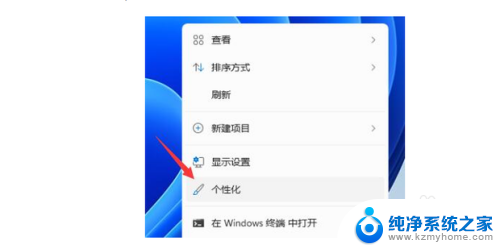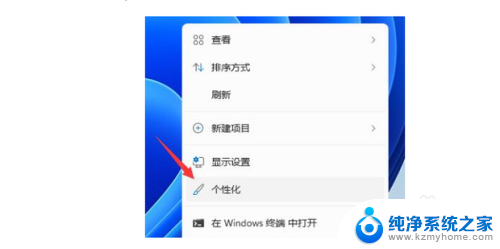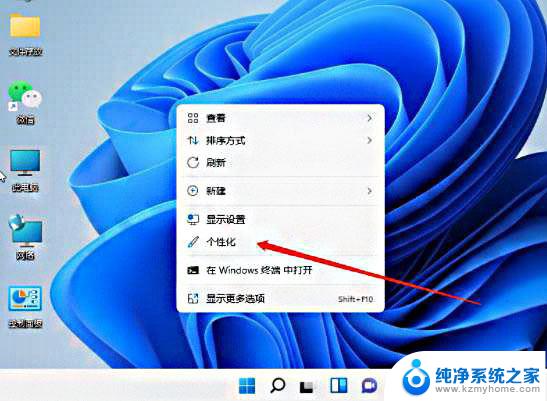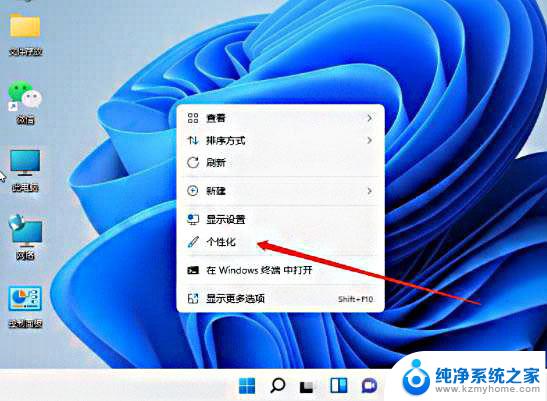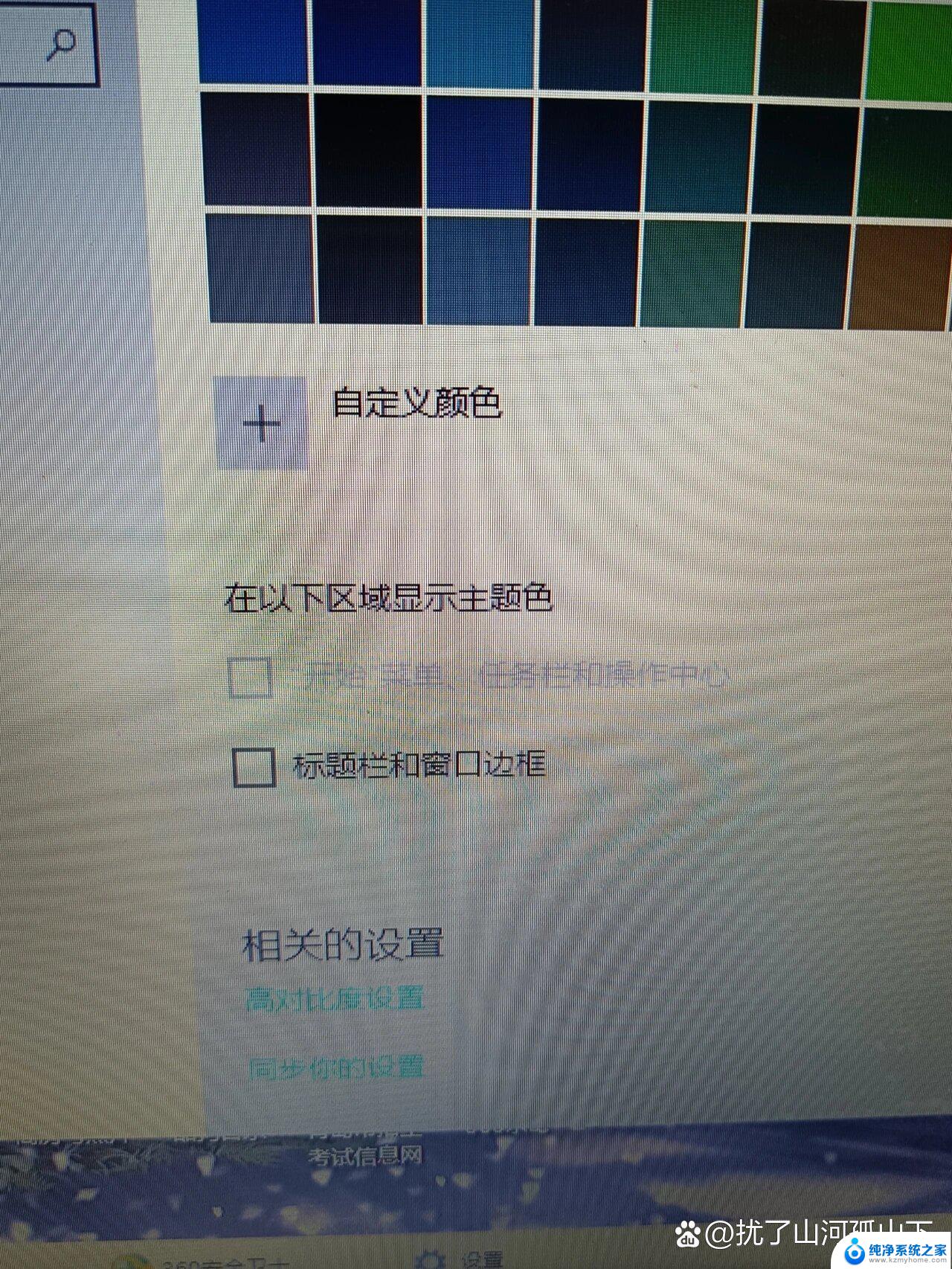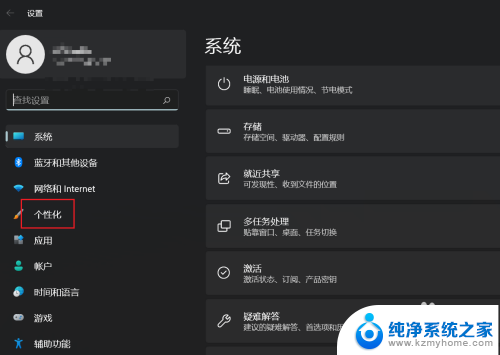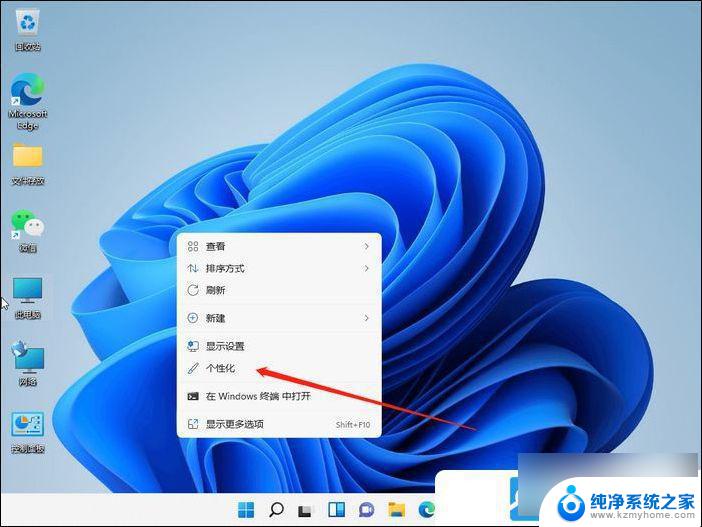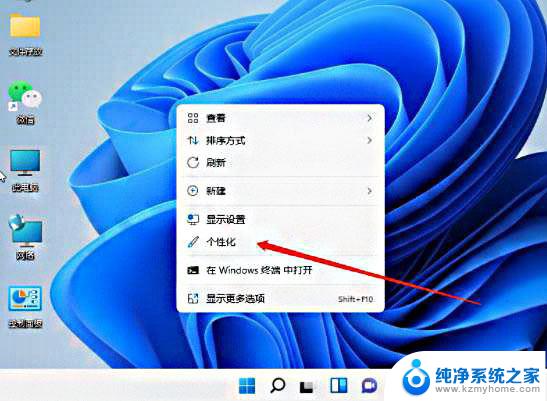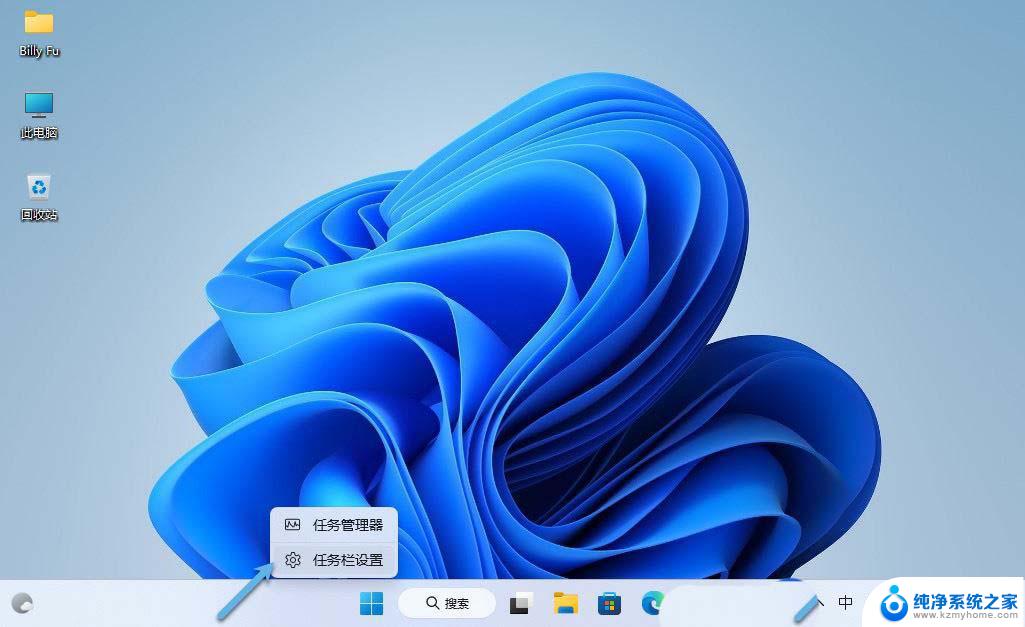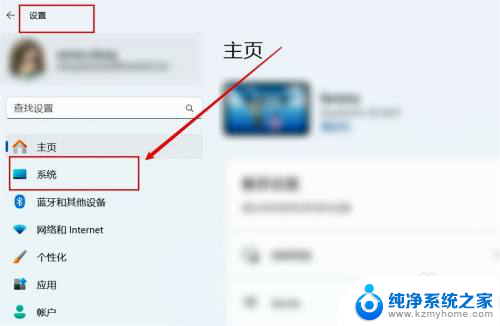win11的微信消息提示颜色好浅 Win11任务栏微信提示颜色如何修改
更新时间:2025-01-05 15:42:55作者:jiang
Win11系统中微信消息提示的颜色较浅,给用户带来了一些不便,在Win11任务栏中,微信的提示颜色不够醒目,用户很容易错过重要信息。为了解决这个问题,我们可以尝试修改微信提示的颜色,让它更加突出和易于识别。接下来让我们看看如何在Win11系统中修改微信提示的颜色,让用户能够更加方便地接收到消息提醒。
方法如下:
1.打开电脑,点击下方任务栏空白处打开任务栏设置
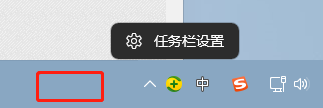
2.点击个性化
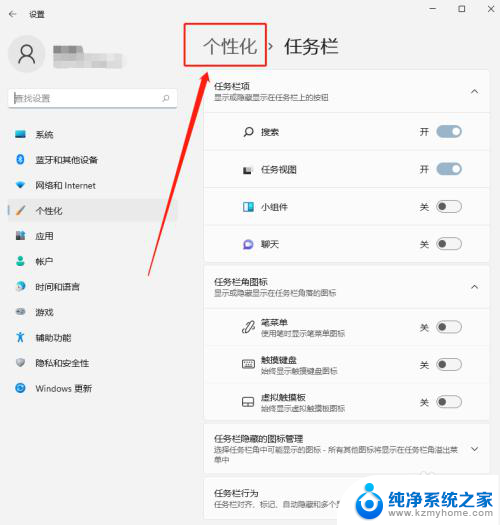
3.点击颜色
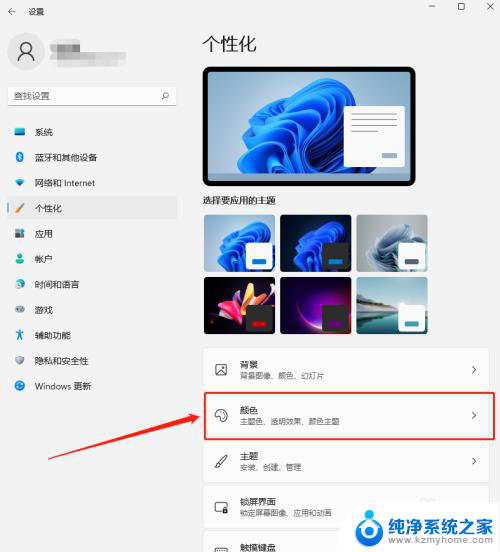
4.点击选择模式,将模式改为自定义
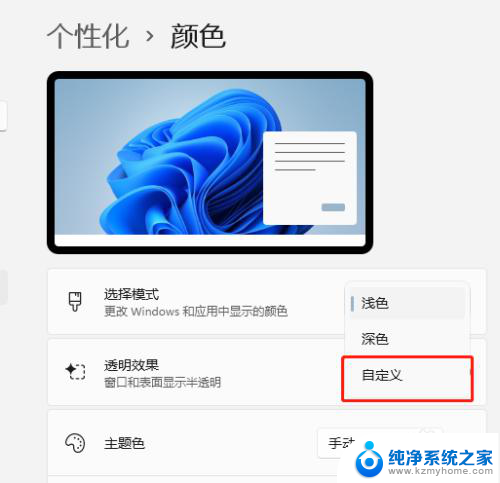
5.将“选择你的默认windows模式”选择为深色,“选择默认应用模式”选择为浅色
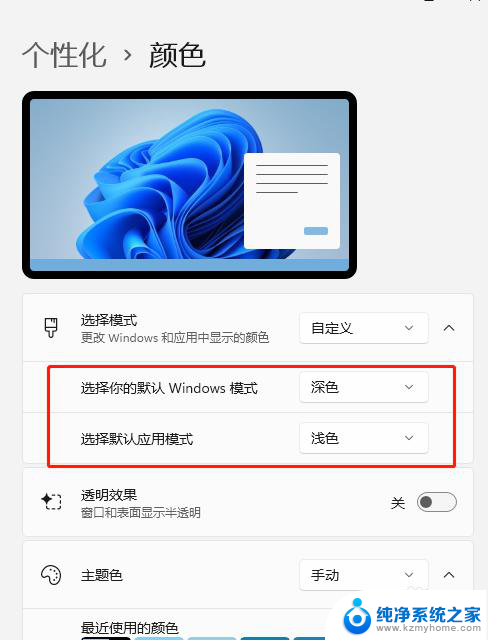
6.把颜色选择区域下方的“在“开始”和任务栏上显示重点颜色”开启
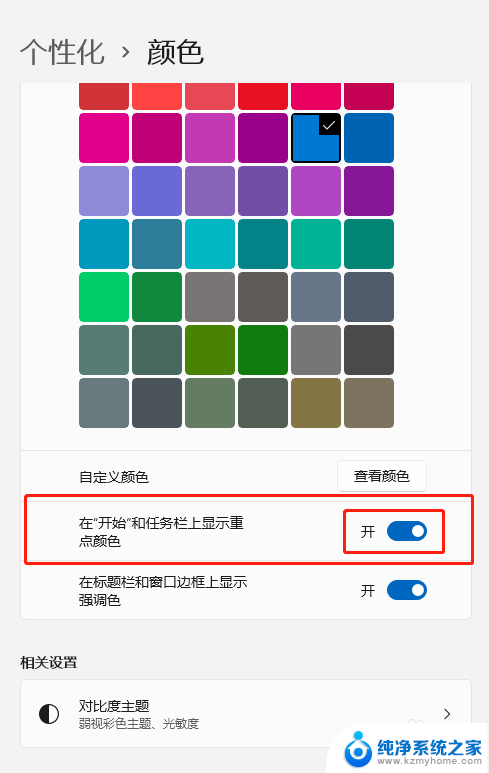
7.选择自定义颜色,将颜色调浅一点
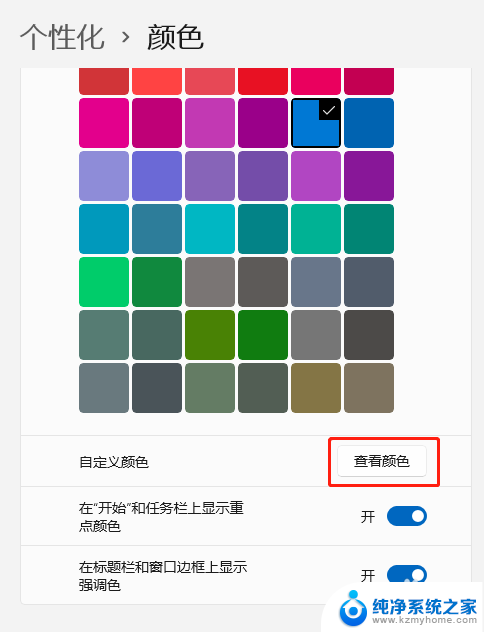
8.把颜色所在的点王下拉,把下方的滑块往右拉,点击完成
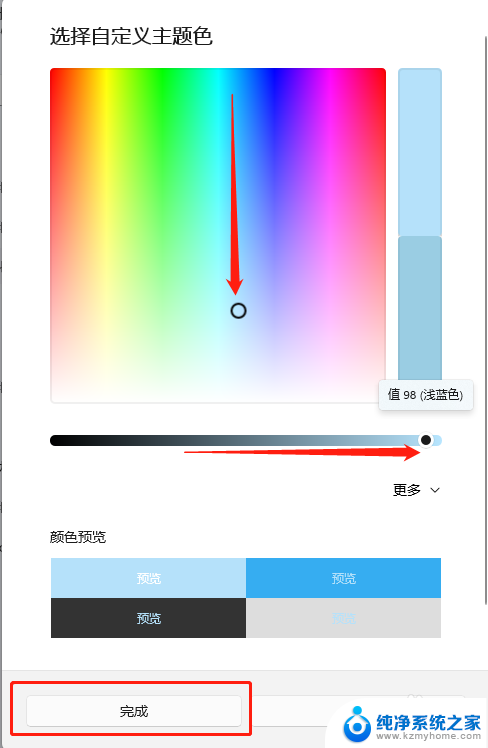
9.这样你的微信在接收信息时就很明显了

以上就是win11的微信消息提示颜色好浅的全部内容,有出现这种现象的小伙伴不妨根据小编的方法来解决吧,希望能够对大家有所帮助。